집 >소프트웨어 튜토리얼 >컴퓨터 소프트웨어 >WPS2019 텍스트 상자에 색상을 정확하게 채우는 방법 자세한 튜토리얼 소개
WPS2019 텍스트 상자에 색상을 정확하게 채우는 방법 자세한 튜토리얼 소개
- 王林앞으로
- 2024-02-14 18:57:081244검색
php 편집기 Strawberry는 WPS2019 텍스트 상자의 색상을 정확하게 채우는 방법에 대한 자세한 튜토리얼을 제공합니다. WPS2019는 강력한 사무용 소프트웨어이며 텍스트 상자 기능으로 문서에 하이라이트를 추가할 수 있습니다. 채우기 색상은 텍스트 상자 작업 시 일반적인 요구 사항이지만 일부 사용자에게는 정확한 채우기 색상이 혼란스러울 수 있습니다. 이 글에서는 WPS2019에서 텍스트 상자의 색상을 정확하게 채우는 방법을 자세히 소개하여 이 기능을 더 잘 활용할 수 있도록 도와드립니다. 초보자이든 숙련된 사용자이든 이 기사의 지침을 통해 이 기술을 쉽게 익히고 문서의 아름다움을 향상시킬 수 있습니다. 다음으로, 편집자의 단계를 따라 함께 학습해 보세요!
방법 단계:
wps에 텍스트 상자를 삽입할 때 wps를 연 후 상단 도구 모음에서 삽입 옵션을 클릭하세요. 삽입 아래 도구 행에서 가로 텍스트 상자를 선택합니다. 페이지에 커서를 놓고 마우스 왼쪽 버튼을 누른 채 드래그하여 텍스트 상자를 만듭니다. 텍스트 상자에 필요한 텍스트를 입력하기만 하면 됩니다.
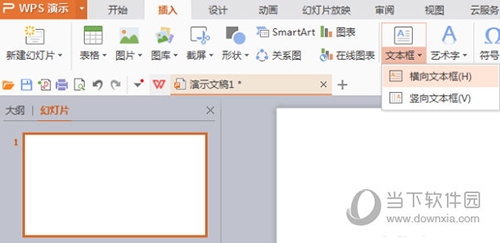
2. 텍스트 상자를 선택하면 텍스트 상자 오른쪽에 4개의 도구 열이 나타납니다. 작은 양동이 모양의 두 번째 도구는 텍스트 상자를 채우는 도구입니다. 탭을 불러오는 작은 양동이.
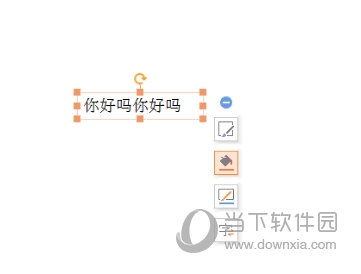
3. 팝업 탭에서 테마 색상 중 원하는 색상을 선택하거나 다른 채우기 색상을 클릭할 수 있습니다. 원하는 색상을 클릭하면 텍스트 상자가 즉시 색상으로 채워집니다.
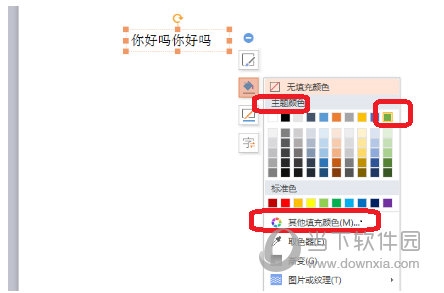
4. 색상 선택기를 사용하여 색상을 클릭하여 텍스트 상자를 채웁니다. 색상 선택기를 클릭하고 마우스가 빨대로 바뀌면 빨대를 사용하여 원하는 색상을 클릭한 다음 텍스트 상자를 클릭하면 텍스트 상자가 원하는 색상으로 채워집니다.

5. 텍스트 상자를 텍스처 패턴으로 채웁니다. 텍스트 상자를 클릭한 후 오른쪽의 작은 통을 클릭하고 팝업 채우기 색상 탭에서 "그림 또는 질감"을 클릭한 다음 확장된 색상 카드에서 원하는 질감 패턴을 선택하세요.
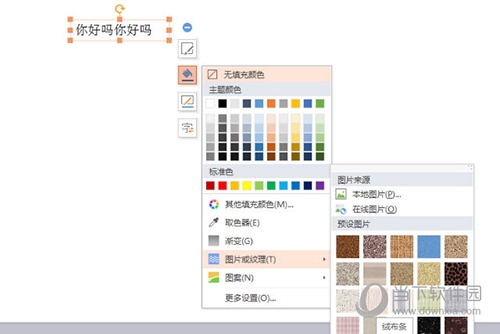
위 내용은 WPS2019 텍스트 상자에 색상을 정확하게 채우는 방법 자세한 튜토리얼 소개의 상세 내용입니다. 자세한 내용은 PHP 중국어 웹사이트의 기타 관련 기사를 참조하세요!

